DELL笔记本键盘键帽的拆装
笔记本电脑键帽安装

键盘(H4357/H4406)安装指南如果键帽松动,请用指甲抠住键帽的一角,将键帽拿下来。
如果键帽背面还有塑料支架,请小心取下来。
请检查键帽背面,交叉塑料支架以及橡皮帽,跟下图对比,看有没有断裂。
然后清理键盘和键帽背面的毛发和碎屑,但注意尽量不要碰到橡皮帽.F7键的安装所有跟F7键大小相同的键帽的安装方法完全一样。
1.拿着小的那个支架,将光滑的一面朝上,平躺着把脚插入中间的金属卡口。
2.将大的支架光滑的一面朝外,把脚插入两边的金属卡口。
注意卡口的缺口位置,不要把金3.将卡好的大支架,倒下来压平。
检查两个支架能否活动自如。
4.将盖板一边的槽,勾到大的支架上。
另一边向下压,卡到小的支架上。
5.最后把键帽位置对正,平放到盖板上面。
垂直用力向下压键帽,您会听到卡上的声音。
安装完毕.比较其他键帽,检查键帽是否平整.再输入字符,感觉是否有弹性.否则重复前面所有的操作。
SHIFT键的安装除功能键以外,其余按键的安装大致相同,无非是支架和铁棍数量的差异。
1.让长方形的小支架光滑面朝上,将脚插入上面的金属卡口中。
请适当用力,避免将金属压弯。
2.拿住大的支架,让光滑面朝上。
向内挤压支架,并向前推,将脚插入卡口。
3.向下压大的支架的另一边,让小支架能卡上其中间的槽。
检查两个支架能否活动自如。
4.将盖板一边的槽,勾到大的支架上。
另一边向下压,卡到小的支架上。
5.将铁棍插入两边的金属槽内,并向下拉到底。
6.最后把键帽位置对正,平放到盖板上面。
垂直用力向下压键帽,您会听到卡上的声音。
安装完毕.比较其他键帽,检查键帽是否平整.再输入字符,感觉是否有弹性.否则重复前面所有的操作。
键盘(1M745/1M758)安装指南1.如果键帽松动,请用指甲抠住键帽的一角,将键帽拿下来。
如果键帽已经脱落,请到第2步。
2.请检查拿下来的键帽背面,跟下图对比,看有没有断裂。
如果键帽背面还有塑料支架,请小心取下来。
3.检查键盘上的橡皮帽和交叉的白色塑料支架是否完整,并且保持原位.如果橡皮帽已经能掉下来或是有东西断裂请致电Dell。
笔记本各个部件拆解详细教程

图文并茂!笔记本各个部件拆解详细教程{Y}年{M}月{D}日来源:IT168 编辑:洋溢【我要评论】拆卸笔记本电脑是有风险的,几乎每一个品牌都会提醒你,因自行拆卸造成的故障均不保修范围内。
这是因为笔记本电脑体积小巧,构造非常精密,如果贸然拆卸,很可能会导致笔记本电脑不能工作或者损坏部件。
但是学会拆卸笔记本电脑也有好处,第一它可以帮助你判断笔记本电脑的质量。
笔者拆过一些笔记本电脑,但凡一线品牌的笔记本电脑,内部总是整整齐齐,各种部件和走线都透着精致,而其他一些品牌,要么连线飞渡南北,要么做工粗糙。
质量的高下,由此可见一斑。
第二通过拆卸笔记本电脑,了解笔记本的结构,有助于打破对笔记本电脑的神秘感。
笔记本需要简单的升级或者遇到一些小故障,就不必假手于人。
另外拆开笔记本电脑后,你就会发现它虽然精密,但是在结构上与台式机并无二致,如果里面的各种部件能够在市场上出售,相信自己组装一台笔记本电脑绝对不是难事。
拆机前的准备工作——收集资料如果你对要拆的这款笔记本了解的并不多,拆解前,首先应该研究笔记本各个部件的位置。
建议先查看随机带的说明手册,一般手册上都会标明各个部件位置的标明。
少数笔记本厂商的官方网站,提供拆机手册供用户下载,这些手册对拆机有莫大的帮助。
拆机前的准备工作——看懂标识符在拆机前,我们还要了解下笔记本底部的各种标识符,这样想拆下哪些部件就能一目了然!先上一张Pavilion tx1000的底部图片作示例,点击图片查看大图只要拨动电池标识边上的卡扣,就可以拆卸电池固定光驱的螺丝,拧下后才可以拆卸光驱某些光驱是卡扣固定,只要扳动卡扣就可以拆卸光驱。
此类光驱多支持热揷拔,商用笔记本多支持此技术内存标识,通常内存插槽有两颗螺丝固定需要注意的是,不带内置无线网卡的笔记本是不会有这标示的硬盘标识某些笔记本的键盘是用螺丝固定的,需要拧下底部的螺丝才能拆卸[NextPage]笔记本电脑尽管部件繁多,但固定方式不外乎两种。
笔记本键帽怎么拆
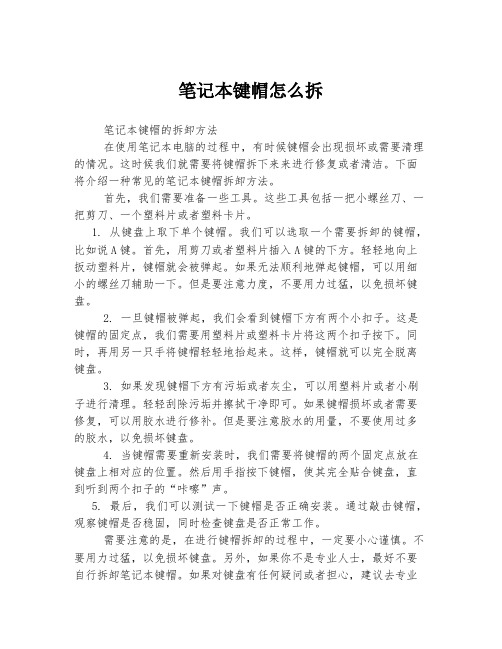
笔记本键帽怎么拆笔记本键帽的拆卸方法在使用笔记本电脑的过程中,有时候键帽会出现损坏或需要清理的情况。
这时候我们就需要将键帽拆下来来进行修复或者清洁。
下面将介绍一种常见的笔记本键帽拆卸方法。
首先,我们需要准备一些工具。
这些工具包括一把小螺丝刀、一把剪刀、一个塑料片或者塑料卡片。
1. 从键盘上取下单个键帽。
我们可以选取一个需要拆卸的键帽,比如说A键。
首先,用剪刀或者塑料片插入A键的下方。
轻轻地向上扳动塑料片,键帽就会被弹起。
如果无法顺利地弹起键帽,可以用细小的螺丝刀辅助一下。
但是要注意力度,不要用力过猛,以免损坏键盘。
2. 一旦键帽被弹起,我们会看到键帽下方有两个小扣子。
这是键帽的固定点,我们需要用塑料片或塑料卡片将这两个扣子按下。
同时,再用另一只手将键帽轻轻地抬起来。
这样,键帽就可以完全脱离键盘。
3. 如果发现键帽下方有污垢或者灰尘,可以用塑料片或者小刷子进行清理。
轻轻刮除污垢并擦拭干净即可。
如果键帽损坏或者需要修复,可以用胶水进行修补。
但是要注意胶水的用量,不要使用过多的胶水,以免损坏键盘。
4. 当键帽需要重新安装时,我们需要将键帽的两个固定点放在键盘上相对应的位置。
然后用手指按下键帽,使其完全贴合键盘,直到听到两个扣子的“咔嚓”声。
5. 最后,我们可以测试一下键帽是否正确安装。
通过敲击键帽,观察键帽是否稳固,同时检查键盘是否正常工作。
需要注意的是,在进行键帽拆卸的过程中,一定要小心谨慎。
不要用力过猛,以免损坏键盘。
另外,如果你不是专业人士,最好不要自行拆卸笔记本键帽。
如果对键盘有任何疑问或者担心,建议去专业的维修中心进行处理。
总之,笔记本键帽的拆卸是一项相对简单的操作,只需要有正确的工具和小心谨慎的动作。
希望以上步骤对您有帮助。
键帽拆卸和安装方法

键帽拆卸和安装方法
键帽是键盘上最容易个性化的部分之一,想不想给自己的键盘来个大变身?那就得知道键帽的拆卸和安装方法啦!
拆卸键帽简单吗?超简单!你只需要一个拔键器就可以轻松搞定。
把拔键器对准键帽的两侧,轻轻一夹,键帽就会轻松脱落。
就像摘果子一样容易,难道不是吗?不过要注意力度哦,可别太用力把键盘给弄坏了。
安装键帽难吗?一点都不难!把键帽对准轴体,轻轻一按,听到“咔哒”一声,就安装好了。
这就像给玩具安装零件一样容易,不是吗?但是一定要确保键帽安装牢固,不然在打字的时候键帽掉了可就尴尬了。
在这个过程中有啥安全性和稳定性的问题呢?只要你小心操作,就不会有问题。
就像走路一样,只要你看着路,就不会摔倒。
拆卸和安装键帽不会对键盘造成任何损坏,反而可以让你的键盘更加个性化,更加好用。
键帽拆卸和安装有啥应用场景呢?那可多了去了。
比如你想给键盘换个颜色,或者想换一种键帽的材质,都可以通过拆卸和安装键帽来实
现。
这就像给手机换个壳一样,可以让你的键盘焕然一新。
而且,如果你有多个键盘,还可以把键帽换来换去,这样就可以有不同的感觉啦!
我自己就曾经给我的键盘换过键帽,哇塞,那效果简直太棒了!就像给一辆旧车换上了新的轮毂和轮胎一样,瞬间变得高大上起来。
你也可以试试哦!
键帽的拆卸和安装方法简单易懂,安全性和稳定性高,应用场景广泛,优势明显。
赶紧动手试试吧,让你的键盘变得更加个性化,更加好用!。
DELLE7440笔记本电脑键盘拆卸及安装详细办法

DELLE7440笔记本电脑键盘拆卸及安装详细办法DELL E7440笔记本电脑键盘拆卸及安装详细办法
建议⼯具:
●⼩型平⼝螺丝⼑
●梅花槽螺丝⼑
●⼩型塑料划⽚
步骤:
1.关闭计算机电源
2.取出电池
1)滑动释放闩锁,以解除电池锁定
2)将电池从计算机卸下
3.卸下基座盖
1)取出电池
2)拧下⽤于将基座盖固定到计算机的螺钉
3)提起基座盖以将其从计算机上卸下。
4.卸下硬盘驱动器
1)断开将硬盘驱动器固定框架固定⾄计算机的硬盘驱动器电缆,并卸下将其固定到计算机的螺钉
2)将硬盘驱动器固定框架提出计算机
3)断开将硬盘驱动器固定到硬盘驱动器固定框架的硬盘驱动器电缆
4)拧下⽤于固定硬盘驱动器与硬盘驱动器框架的螺钉,并将硬盘驱动器从硬盘驱动器固定框架中提出
5.卸下键盘装饰条
1)使⽤塑料划⽚撬起键盘装饰条,使其与计算机脱离,将键盘装饰条提起,从计算机中卸下
6.卸下键盘
1)拧下螺钉,并提起计算机的电池槽
2)执⾏发下步骤,如图所⽰:
a)抬起键盘背光灯电缆闩锁(1)
b)从系统板上卸下电缆(2)
c)抬起导轨电缆锁(3)
d)从系统板上卸下电缆(4)
e)提起键盘电缆锁(5)
f)从系统板上卸下电缆(6)
g)抬起触摸板电缆锁(7)
h)从系统板上卸下电缆(8)
3)翻转计算机,拧下将键盘固定⾄计算机的螺钉,将键盘从计算机中提出
7.拆卸完旧的,更换上新的键盘,然后按上述⽅法顺序倒着装上.。
DELL笔记本键盘键帽的拆装

DELL 笔记本键盘键帽的拆装E 系列键盘对应的键帽支架基本分两种。
我们将分别对两种不同键帽支架的安装进行介绍。
装进行介绍。
支架1型:(根据键盘布局,支架1型的键帽大小均不同,对应的支架尺寸也有不同,但安装方法一致)有不同,但安装方法一致)1.首先将散开的两片支架套在一起。
方法:方法:1)注意两片支架的方向,光滑没有刻度的面朝上。
)注意两片支架的方向,光滑没有刻度的面朝上。
2)将小支架左边的小支点卡入置大支架槽中;)将小支架左边的小支点卡入置大支架槽中;3)再将小支架右边的小支点用力卡入到大支架的槽中。
)再将小支架右边的小支点用力卡入到大支架的槽中。
安装好后的支架,是完整的一个平面,没有任何突起:安装好后的支架,是完整的一个平面,没有任何突起:2.将支架固定到键帽位置的金属架上。
Dell 大部分键盘用来固定键帽支架的金属架都是三个支撑点。
大部分键盘用来固定键帽支架的金属架都是三个支撑点。
我们需要将安装好的支架卡入三个金属架中。
我们需要将安装好的支架卡入三个金属架中。
1)请将小支架的卡勾套入下方的金属架中。
)请将小支架的卡勾套入下方的金属架中。
2)再将大支架左边的卡勾挂在键帽位置左上方的金属架处。
)再将大支架左边的卡勾挂在键帽位置左上方的金属架处。
3)将大支架右边的卡勾用力按入到键帽位置右上方)将大支架右边的卡勾用力按入到键帽位置右上方 的金属架处。
的金属架处。
3.将键帽固定在支架 上。
固定键帽非常简单,只需将键帽直接用力扣入到安装好的支架上。
固定键帽非常简单,只需将键帽直接用力扣入到安装好的支架上。
上图左边是背景光键盘的键帽;他的键帽反面是白色的,具有透光性。
上图左边是背景光键盘的键帽;他的键帽反面是白色的,具有透光性。
上图是F1-12等功能键的键帽。
等功能键的键帽。
请注意标注的卡扣部分是否磨损或者破裂,如果已经损坏,是无法固定到支架上。
上。
对于特殊性键帽支架安装步骤和以上介绍完全相同。
对于特殊性键帽支架安装步骤和以上介绍完全相同。
戴尔-灵越-3420-拆键盘装内存-详解

DELL灵越3420拆键盘装内存详解
准备一个一字螺丝刀
一个细细的片片
已经被我Байду номын сангаас的不成样的哈。上面有4个扣子。用一字螺丝刀。把扣子往里顶
键盘会自动弹上来。不会弹太多,因为我这一字刀太粗了,进不去。要拿个细片片把键盘撬起来
键盘起来后就OK了。可以看到内存插座了,装内存时,内存不用平行插座 斜五度角插进去之合。往下按。就会扣住。本人今天也是第一次拆,平行一直没插进。
值得注意的是 别暴力拆不然会成这样
希望对大家有帮助
dell灵越15r拆机教程键盘

User Guide返回目录页面键盘Dell™ Inspiron™ N5010/M5010 服务手册卸下键盘装回键盘严重警告:拆装计算机内部组件之前,请阅读计算机附带的安全说明。
有关其它最佳安全操作的信息,请参阅合规主页/regulatory_compliance。
警告:只有经认证的维修技术人员才能对您的计算机进行维修。
由于未经Dell™ 授权的维修所造成的损坏不包括在保修范警告:为防止静电损害,请使用接地腕带或不时地触摸未上漆的金属表面(例如计算机上的连接器)以导去身上的静电。
警告:为避免损坏系统板,请在拆装计算机内部组件之前取出主电池(请参阅取出电池)。
卸下键盘1. 按照开始之前中的说明进行操作。
2. 取出电池(请参阅取出电池)。
3. 卸下基座盖(请参阅卸下基座盖)。
4. 拧下将键盘固定至计算机基座的螺钉。
注:可能并非所有计算机中都有将键盘固定在计算机基座上的螺钉。
5. 翻转计算机,并把显示屏打开到最大程度。
警告:键盘的键帽容易损坏并且极易脱落,装回它们也比较费时。
卸下和处理键盘时,请小心操作。
6. 按压键盘并尽量朝底部滑动键盘。
7. 滑动键盘与掌垫之间的塑料划片,然后撬起并提起键盘,使其脱离掌垫上的卡舌。
8. 慢慢向上提起键盘,然后滑动键盘底部的六个卡舌,使其脱离掌垫上的插槽。
9. 轻轻翻转键盘。
10. 提起连接器闩锁并拉动推拉卡舌,以断开键盘电缆与系统板上连接器的连接。
11. 将键盘提离计算机。
装回键盘1. 按照开始之前中的说明进行操作。
2. 将键盘电缆滑入系统板上的连接器中,然后向下按压连接器闩锁以固定电缆。
3. 将键盘底部的六个卡舌滑入掌垫上的插槽中。
4. 轻轻按压键盘的边缘以确保键盘位于掌垫上的卡舌下面,然后向上滑动键盘。
5. 拧上将键盘固定至计算机基座的螺钉。
注:可能并非所有计算机中都有将键盘固定在计算机基座上的螺钉。
6. 装回基座盖(请参阅装回基座盖)。
7. 装回电池(请参阅装回电池)。
- 1、下载文档前请自行甄别文档内容的完整性,平台不提供额外的编辑、内容补充、找答案等附加服务。
- 2、"仅部分预览"的文档,不可在线预览部分如存在完整性等问题,可反馈申请退款(可完整预览的文档不适用该条件!)。
- 3、如文档侵犯您的权益,请联系客服反馈,我们会尽快为您处理(人工客服工作时间:9:00-18:30)。
DELL笔记本键盘键帽的拆装
E系列键盘对应的键帽支架基本分两种。
我们将分别对两种不同键帽支架的安装进行介绍。
支架1型:(根据键盘布局,支架1型的键帽大小均不同,对应的支架尺寸也有不同,但安装方法一致)
1.首先将散开的两片支架套在一起。
方法:
1)注意两片支架的方向,光滑没有刻度的面朝上。
2)将小支架左边的小支点卡入置大支架槽中;
3)再将小支架右边的小支点用力卡入到大支架的槽中。
安装好后的支架,是完整的一个平面,没有任何突起:
2.将支架固定到键帽位置的金属架上。
Dell大部分键盘用来固定键帽支架的金属架都是三个支撑点。
我们需要将安装好的支架卡入三个金属架中。
1)请将小支架的卡勾套入下方的金属架中。
2)再将大支架左边的卡勾挂在键帽位置左上方的金属架处。
3)将大支架右边的卡勾用力按入到键帽位置右上方的金属架处。
3.将键帽固定在支架上。
固定键帽非常简单,只需将键帽直接用力扣入到安装好的支架上。
上图左边是背景光键盘的键帽;他的键帽反面是白色的,具有透光性。
上图是F1-12等功能键的键帽。
请注意标注的卡扣部分是否磨损或者破裂,如果已经损坏,是无法固定到支架上。
对于特殊性键帽支架安装步骤和以上介绍完全相同。
金属架安装方法与上相同。
再将对应键帽用力卡入到安装好的支架上,听到几声咔咔声即可。
安装好的支架将弹性自如。
对于带金属铁丝的键帽,除将支架固定好外,还需将金属铁丝固定好,再将键帽卡入到支架上。
支架2型:
支架2型的安装方法和支架1型安装方法完全相同。
在此不做详细介绍。
